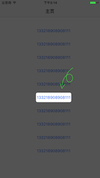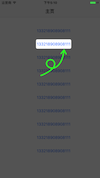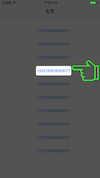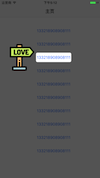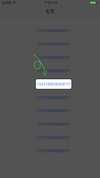GuideMask
GuideMask 可快速添加新功能提示,只需传入相应的 View 和新功能小图片名称即可。
当 App 更新版本,增加新功能时,往往会在进入相应界面时,高亮显示
新功能,提示用户;通常做法是由 UI 做出全屏的图片,全屏放置在 View 上面。这样的缺点是移除图片时,图片上面高亮的部分往往和移除后实际的不一致;全屏图片想要高清,压缩后也有上百 KB,如果新功能提示较多,App 安装包体积会明显增大。
观察发现,后面蒙版除了高亮位置不一样外,其他大同小异,我们可以通过代码生成蒙版。因此只需放入提示的
小图片即可,这样高亮的位置准确,图片体积也减少很多。
NOTE: 点击上面的小图片可查看高清大图。
环境需求
GuideMask 工作环境为 iOS 7+ 和 ARC 编译环境,并包含以下 iOS 官方类库:
- Foundation.framework
- UIKit.framework
开发默认包含以上这两个类库
GuideMask Demo 编译环境为 Xcode 10.1
添加 GuideMask 至你的项目
CocoaPods
CocoaPods 是集成GuideMask 最简单的方式。
- 编辑 Podfile 文件,增加行
pod 'GuideMask'。 - 未安装 CocoaPods,命令行输入
pod install安装。 - 使用时导入头文件
#import "GuideMask.h"即可。
源文件直接拖入方式
直接将 GuideMask.h 和 GuideMask.m 源文件拖入项目,在需要的地方导入头文件#import "GuideMask.h"即可。
用法
GuideMask默认为单例,灰黑色半透明背景,提示图片展示在待提示功能下方。
假设提示图片依次命名为 arrow0,arrow1,arrow2,arrow3...
#import "GuideMask.h"
//创建提示
GuideMask *mask = [GuideMask shareGuide];
//将待提示的View和提示小图片名称导入
[mask addGuideViews:@[self.richTextBtn,self.dateBtn,self.refreshBtn,self.fmdbBtn] imagePrefixName:@"arrow"];当然你可以自定义背景颜色和透明度,和每张图片的位置,位置分为上,下,左,右,左上,左下,右上,右下,中心对齐,图片全屏覆盖手机等几种,能满足大部分需求。
//-------------------------可选----------------
//指定位置,默认在正下方
mask.tipImageLocation = @[@(GuideMaskPositionUp),@(GuideMaskPositionDown),@(GuideMaskPositionLeft),@(GuideMaskPositionRight),@(GuideMaskPositionLeftUp),@(GuideMaskPositionRightUp),@(GuideMaskPositionLeftDown),@(GuideMaskPositionRightDown)];
/**
* 某个位置微调;@{@"位置0,1,2..":@"{水平偏移,竖直偏移}"}
* 以数组元素索引为key,UIOffset(horizontal, vertical)为偏移量
* eg:@{@"2":@"{10,-5}"}表示第3张提示图片水平方向向右偏移10,竖直防线向上偏移5
*/
mask.offsetDict = @{@"0":@"{0,-5}",@"1":@"{-40,0}", @"2":@"{0,20}", @"3":@"{0,8}"};
//背景色
mask.bgColor = [UIColor colorWithRed:128.0/255.0 green:128.0/255.0 blue:128.0/255.0 alpha:0.7];许可
OOB在MIT许可下可用。有关详细信息,请参阅LICENSE文件。
如果您觉得有所帮助,请在GitHub GuideMaskDemo上赏个Star